DVDFab Démarrage rapide
1. Télécharger & Installer & Mettre à jour & Désinstaller
1.1 Télécharger & Installer DVDFab
Si vous n'avez pas encore DVDFab, visitez le Centre de Téléchargement, sélectionnez la version correspondant à votre système d'exploitation (Windows ou Mac), et cliquez sur le bouton "Téléchargement gratuit" pour la télécharger. Vous pouvez également vous rendre sur n'importe quelle page d'un produit DVDFab, choisir la version de votre système d'exploitation et cliquer sur "Essayer gratuitement" pour le télécharger.
Ensuite, double-cliquez sur le fichier d'installation de DVDFab et suivez les instructions pour terminer le processus d'installation.
Étape 1. Cliquez sur le bouton "Cliquez pour installer" ou "Personnaliser" à droite pour changer le chemin d'installation et démarrer le processus.
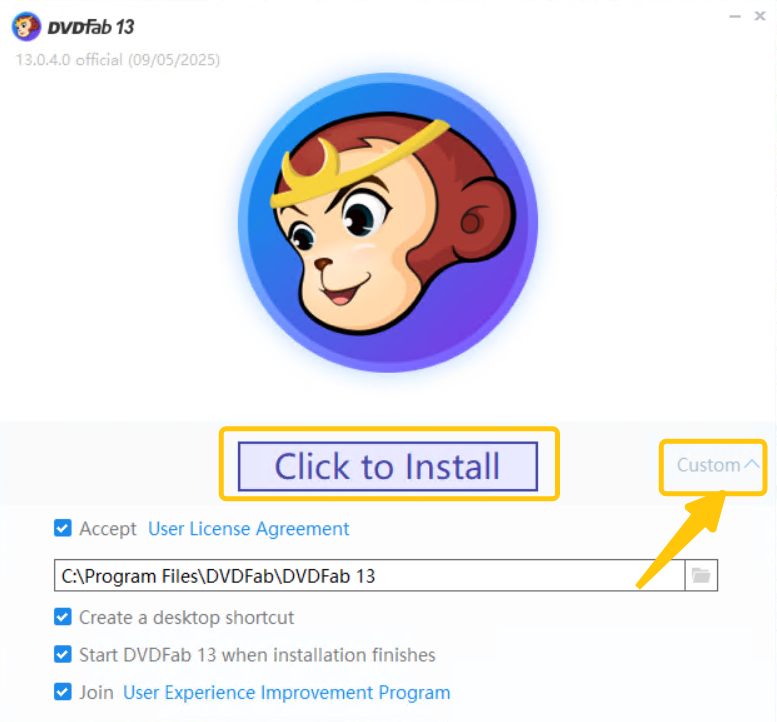
Étape 2. Le programme d'installation en ligne doit télécharger les fichiers d'installation depuis le serveur. Laissez-lui quelques secondes pour procéder.
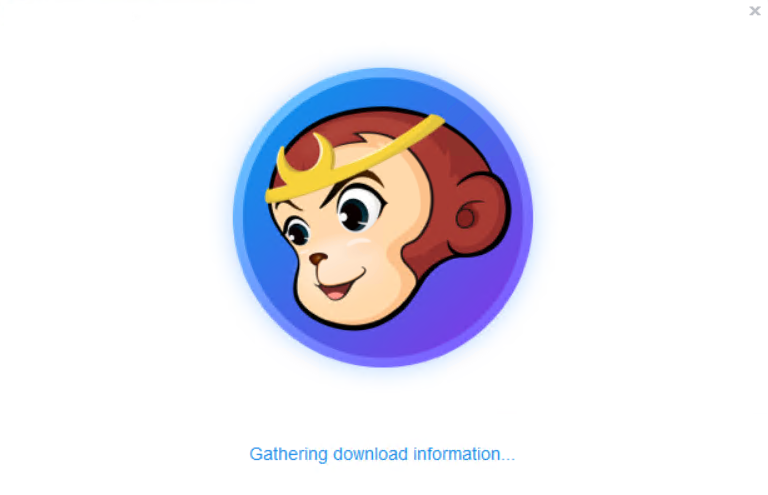
Étape 3. Attendez la fin du processus d'installation.
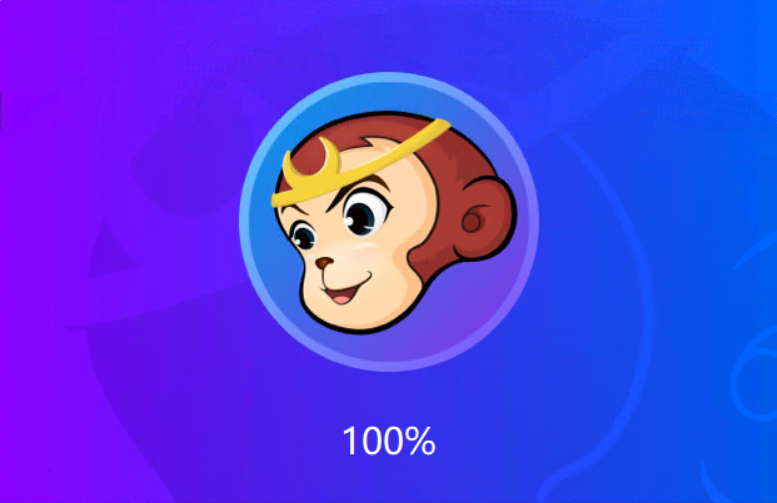
1.2 Mettre à jour DVDFab
Il y a deux façons de mettre à jour DVDFab vers la dernière version.
Méthode 1. Utiliser l'installateur en ligne (Live Update)
DVDFab affiche une fenêtre pop-up lorsqu'une nouvelle version de DVDFab est disponible, et vous pouvez la mettre à jour via la fenêtre Updater.

Méthode 2. Mise à jour manuelle
Visitez la page du produit pour télécharger la dernière version et installer la mise à jour manuellement.
Ou vérifiez s'il y a une nouvelle version en utilisant la fonction Vérifier la mise à jour dans le menu DVDFab.
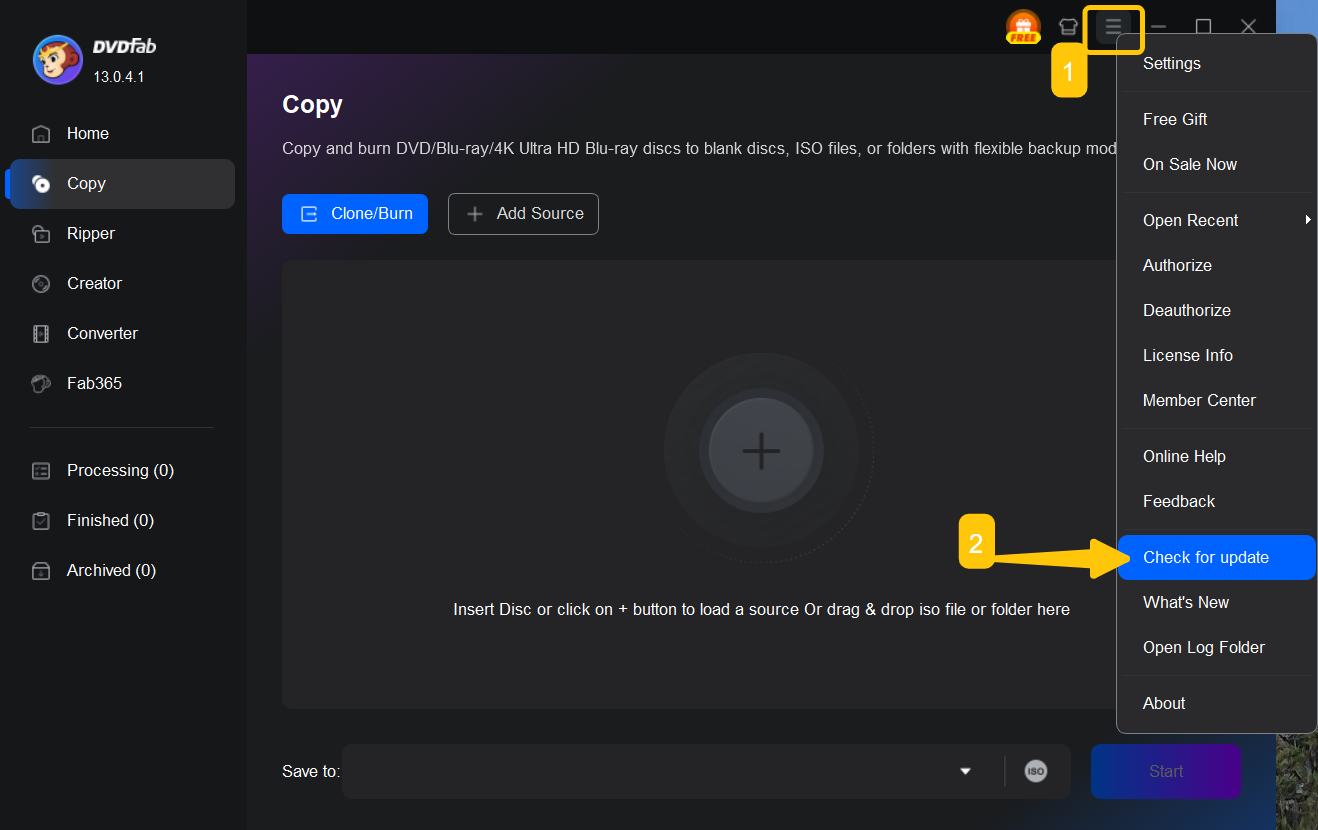
1.3 Désinstaller DVDFab
Vous pouvez aller dans le menu Démarrer de votre PC, localiser DVDFab 13, faire un clic droit dessus, puis sélectionner Désinstaller dans le menu.
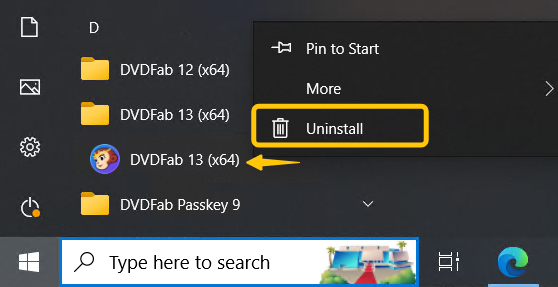
Pour le système Windows, vous pouvez également :
- Ouvrir le Panneau de configuration (recherchez-le dans le menu Démarrer).
- Allez dans Programmes → Programmes et fonctionnalités.
- Localisez DVDFab 13, sélectionnez-le et cliquez sur Désinstaller.
Pour macOS, vous pouvez simplement le faire glisser vers la Corbeille :
- Ouvrez Finder → Applications.
- Faites glisser l'app vers la Corbeille (ou faites un clic droit → Déplacer vers la Corbeille).
- Videz la corbeille pour terminer la suppression.
2. Autoriser & Désautoriser & Essai gratuit
Cette section vous montrera comment autoriser ou désautoriser DVDFab et comment démarrer l'essai gratuit de DVDFab.
2.1 Autoriser et désautoriser
Etape 1. Lancez DVDFab
Double-cliquez sur l'icône DVDFab sur le bureau pour le lancer.
Étape 2. Autoriser DVDFab
Vous obtiendrez le bouton Autoriser dans la partie inférieure de la fenêtre Statut de la licence après avoir lancé DVDFab. Si vous fermez accidentellement cette fenêtre, vous pouvez afficher le menu hamburger dans DVDFab et cliquer sur Autoriser.
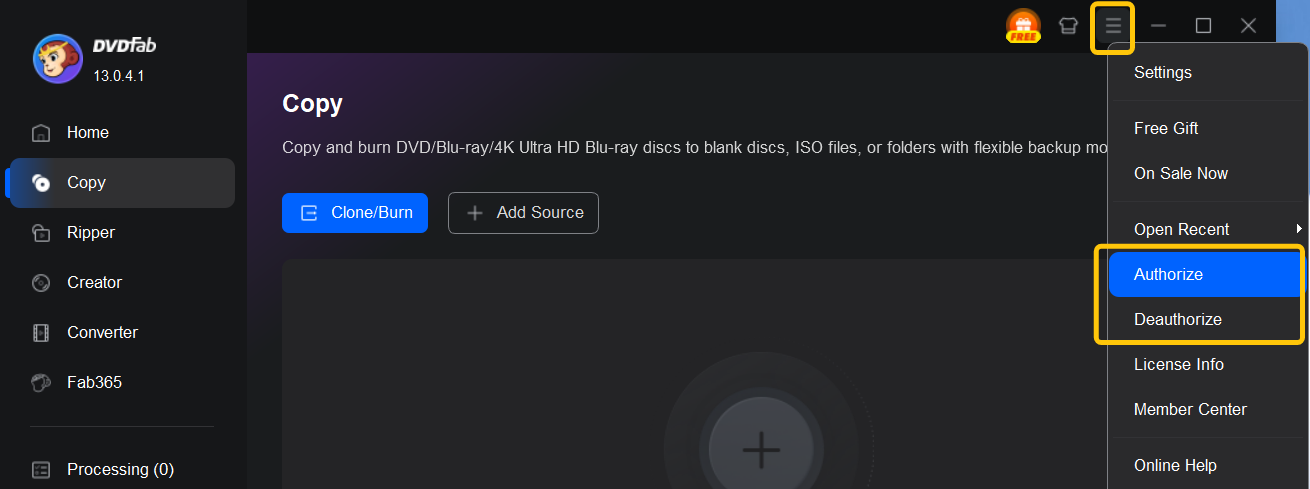
Étape 3. Saisir les informations sur le compte
Dans la fenêtre contextuelle, saisissez votre compte DVDFab et le mot de passe du Member Center, puis cliquez sur le bouton bleu Autoriser pour terminer la procédure.
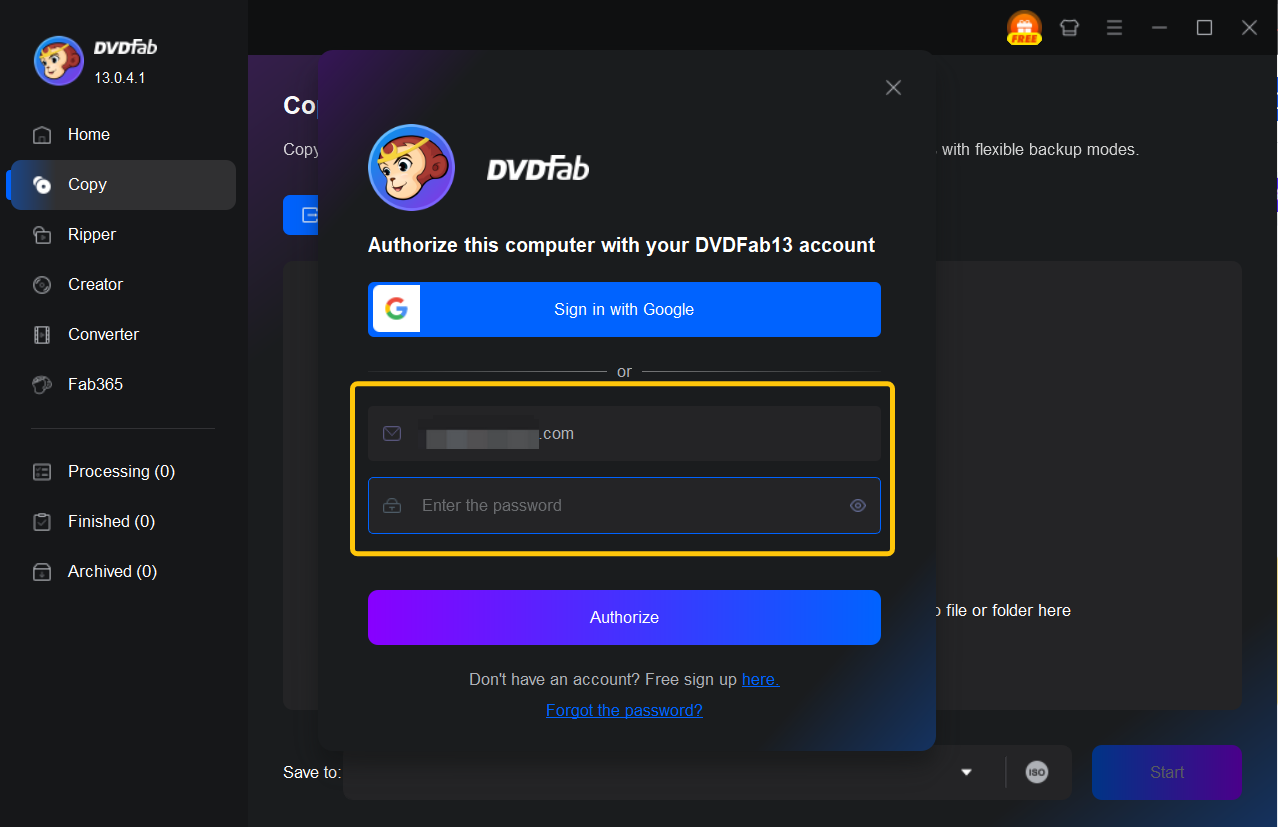
Pour annuler l'autorisation de DVDFab, il suffit de choisir l'option Annuler dans le menu hamburger.
2.2 Essayez DVDFab 13 gratuitement
Les utilisateurs qui n'ont pas de licence pour DVDFab peuvent sauter le processus d'autorisation et utiliser DVDFab directement. La plupart des fonctionnalités sont disponibles pour une période d'essai de 30 jours.
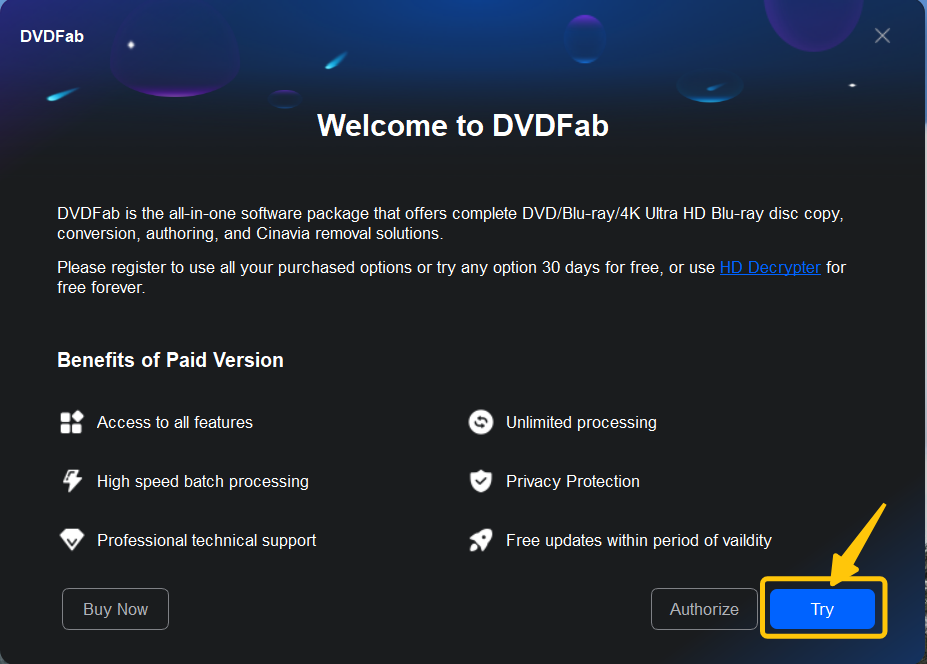
Après la fin de l'essai gratuit, vous pouvez continuer à utiliser les fonctionnalités gratuites incluses dans le même programme d'installation, telles que la copie de certains DVD/Blu-ray sans compression à l'aide de DVD/Blu-ray Copy, et l'utilisation des profils "MP4.free" et "MKV.passthrough" dans le DVD/Blu-ray Ripper.